- Autor Abigail Brown [email protected].
- Public 2023-12-17 06:58.
- Última modificação 2025-01-24 12:20.
Talvez o problema mais bizarro que você pode encontrar em um iPad seja o dispositivo digitando ou iniciando aplicativos aleatoriamente, sem nenhuma entrada sua. Esse comportamento costuma ser chamado de "digitação fantasma" ou "toque falso". Mas não se preocupe. Seu iPad provavelmente não está possuído por um poltergeist e, na maioria dos casos, o problema é facilmente corrigido com algumas etapas rápidas de solução de problemas.
Estas correções se aplicam a todos os modelos de iPad com iPadOS 13 ou posterior.
Causas de digitação fantasma e toque falso
Existem algumas razões pelas quais seu iPad pode parecer desenvolver uma mente própria. Em raras ocasiões, o dispositivo pode ter sido comprometido por malware. No entanto, as causas mais comuns desse comportamento são que a tela do dispositivo está arranhada ou suja, ou o dispositivo está atolado com histórico de navegação, downloads e afins e precisa de um novo começo. Veja como fazer seu iPad voltar a funcionar corretamente.
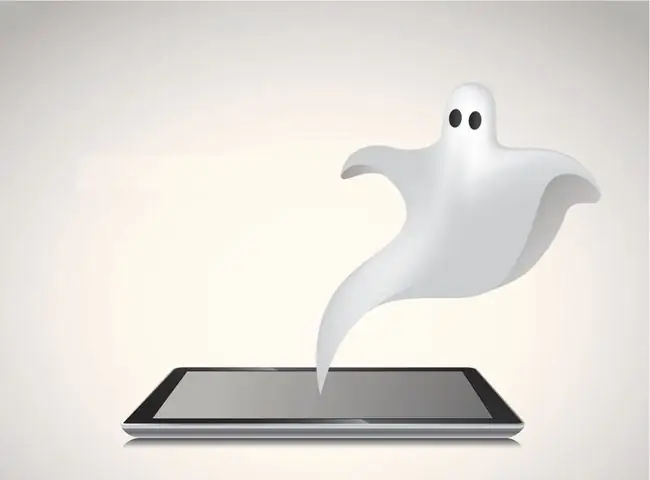
Como corrigir digitação fantasma e toque falso
As seguintes soluções foram mostradas para resolver toques fantasmas em um iPad:
- Reinicie o iPad. A primeira etapa para solucionar a maioria dos problemas técnicos é reiniciar o dispositivo. Reiniciar o dispositivo pode ser tudo o que você precisa fazer para eliminar a digitação fantasma.
-
Limpe a tela do iPad. A tela foi projetada para ignorar toques que o iPad determina que não são humanos, e é por isso que suas unhas não são registradas. No entanto, algo na tela pode estar acionando os sensores de toque do tablet. Portanto, enquanto o dispositivo estiver desligado, limpe a tela com cuidado.
Use um pano úmido de microfibra ou pano sem fiapos para limpar a tela. Não borrife nada na tela do iPad.
- Verifique se há malware. Quando um iPad começa a digitar sozinho ou a interagir com um aplicativo sozinho, seu primeiro pensamento pode ser que alguém assumiu o controle dele. Tal aquisição é rara, especialmente se você não desbloqueou seu iPad. A Apple verifica todos os aplicativos enviados à sua App Store em busca de malware e, embora um vírus possa escapar da vigilância da Apple, é raro. Ainda assim, é importante tomar cuidado com o malware do iPad destinado a induzi-lo a fornecer informações pessoais.
-
Reinicialize o iPad. Se você reiniciou e limpou o iPad e ainda sofre toques fantasmas, restaure o iPad para as configurações padrão de fábrica. Pode levar vários minutos para concluir o processo de redefinição. Quando terminar, configure seu iPad a partir do backup que você criou.
Redefinir seu iPad para os padrões de fábrica apaga todos os dados e aplicativos no dispositivo. Antes de redefinir, faça backup do seu iPad para poder restaurar seus dados e aplicativos.
Ainda tendo problemas?
Se você tentou as dicas deste artigo, mas seu iPad ainda está com problemas, ele pode ter uma tela de toque com defeito ou sensores ruins. Acesse o site de suporte da Apple ou marque uma consulta com o Genius Bar da Apple na Apple Store mais próxima.
FAQ
Um protetor de tela pode causar digitação fantasma no iPad?
É possível, mas improvável. Se o protetor de tela interferir na capacidade da tela de detectar toque capacitivo, pode ser, mas qualquer protetor de tela feito para o iPad deve funcionar corretamente.
O iPadOS 13.4 causou o problema de toque fantasma no meu iPad?
Vários usuários do iPad relataram um problema de toque fantasma após atualizarem para o iPadOS 13.4. A maioria deles conseguiu resolver o problema executando uma reinicialização forçada e reinicialização do dispositivo. Se isso não ajudar e você ainda tiver os falsos toques nas atualizações subsequentes do iPadOS, pode haver um problema de hardware. Leve o iPad à Apple Store mais próxima para um diagnóstico.
Quanto a Apple cobra para consertar uma tela do iPad com um toque fantasma?
A Apple não cobra para substituir uma tela defeituosa se o seu iPad estiver na garantia ou se você tiver o AppleCare.






